在我们的电脑遇到故障需要重装系统时,我们会选择装机软件来操作。很多小伙伴不知道一键装机win10怎么操作。今天小编就给大家分享一个简单快速的一键装机win10的详细教程。下面就让我们一起来看看吧。
一键装机win10的详细教程:
1.下载打开小鱼在线重装系统工具,点击在线重装,选择我们要的win10系统,点击安装此系统。
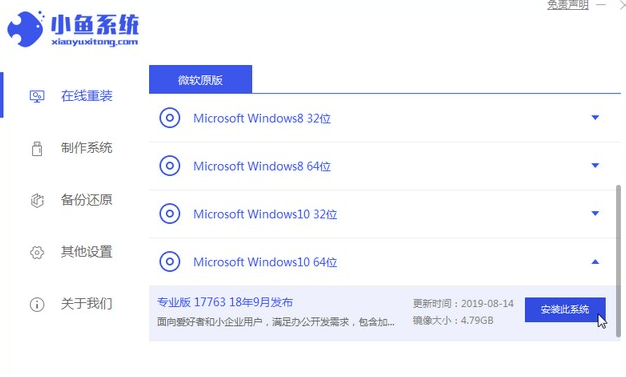
2.等待软件部署安装环境完成后我们直接点击立即重启。

3.重启后在启动选择界面选择“xiaoyu pe”系统回车进入。
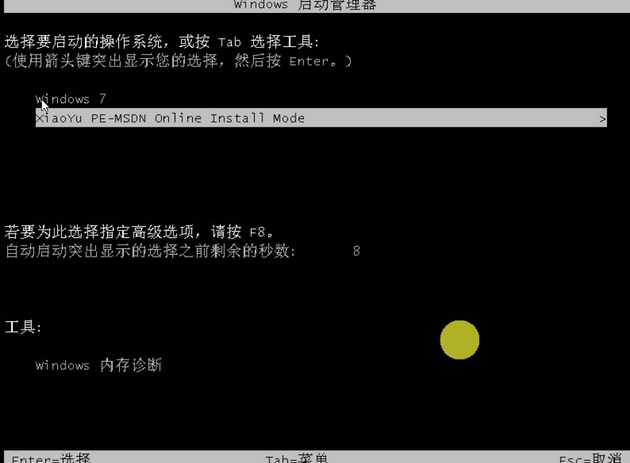
4.进入该pe系统后软件会自动运行安装,我们无需操作。

5.安装完成后我们点击立即重启,重启完成就可以进入系统啦。

以上就是一键装机win10的详细教程啦!希望对小伙伴们能有帮助!

在我们的电脑遇到故障需要重装系统时,我们会选择装机软件来操作。很多小伙伴不知道一键装机win10怎么操作。今天小编就给大家分享一个简单快速的一键装机win10的详细教程。下面就让我们一起来看看吧。
一键装机win10的详细教程:
1.下载打开小鱼在线重装系统工具,点击在线重装,选择我们要的win10系统,点击安装此系统。
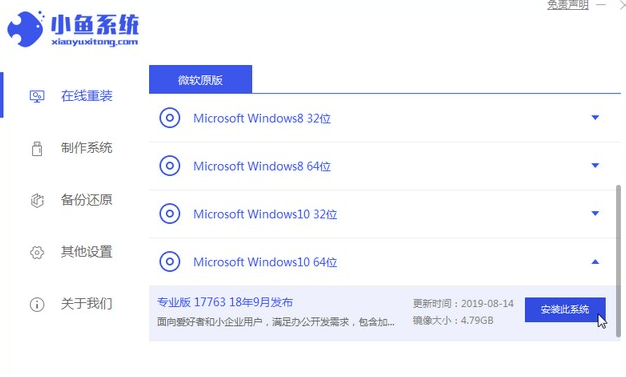
2.等待软件部署安装环境完成后我们直接点击立即重启。

3.重启后在启动选择界面选择“xiaoyu pe”系统回车进入。
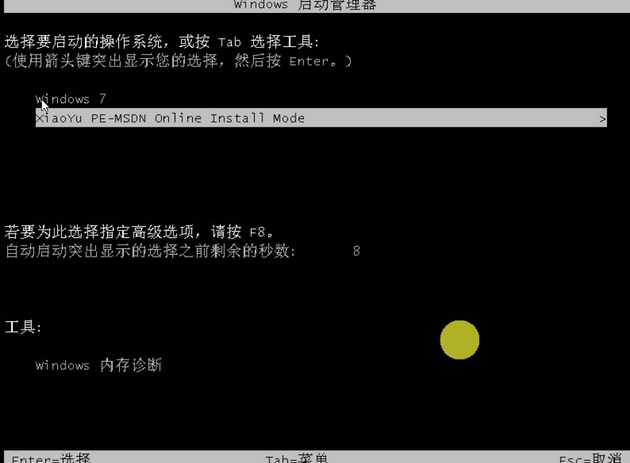
4.进入该pe系统后软件会自动运行安装,我们无需操作。

5.安装完成后我们点击立即重启,重启完成就可以进入系统啦。

以上就是一键装机win10的详细教程啦!希望对小伙伴们能有帮助!




